Se você usa Debian ou um derivado dele, e não está conseguindo instalar pacotes por causa de um erro em uma tentativa recente de instalar programas, veja como remover pacotes quebrados com o Synaptic e resolva seu problema.
Mesmo possuindo um ótimo sistema de gerenciamento de pacotes, o Debian e sistemas derivados que usam o formato de pacotes dele, não estão livres de problemas.
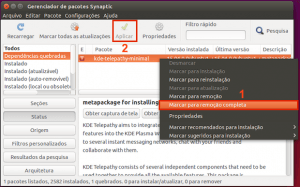
Por exemplo, se a instalação de um pacote falhar, isso pode fazer o gerenciador de pacotes congelar ou ficar bloqueado, impedindo a instalação de novos pacotes via repositórios.
Para ajudar nessa situação, abaixo você verá uma dica de como remover pacotes quebrados com o Synaptic.
Outras situações relacionadas a pacotes quebrados
Existem outras situações e soluções para problema relacionados a pacotes quebrados, por isso, se o procedimento abaixo não resolver seu problema, dê uma olhada nesse tutorial:
Pacotes quebrados: veja como corrigir isso em sistemas baseados no Debian
Além disso, se o seu problema estiver impedindo a inicialização do sistema, consulte o tutorial abaixo:
Como consertar um sistema Ubuntu que não inicializa por causa de atualizações quebradas
Preparando o sistema para remover pacotes quebrados
Antes de iniciar o procedimento, caso ainda não tenha o programa, instale o Synaptic através da Central de programas, usando o comando sudo apt-get install synaptic, ou seguindo esse outro tutorial:
Como instalar a versão mais recente do Synaptic no Ubuntu
Como remover pacotes quebrados com o Synaptic
Para remover pacotes quebrados com o Synaptic, você deve fazer o seguinte:
Passo 1. Inicie o Synaptic, clicando no atalho dele ou digitando synaptic em um terminal, seguido da tecla TAB;
Passo 2. Quando pedido, forneça a senha e clique no botão “Autenticar” para autorizar a execução do Synaptic;
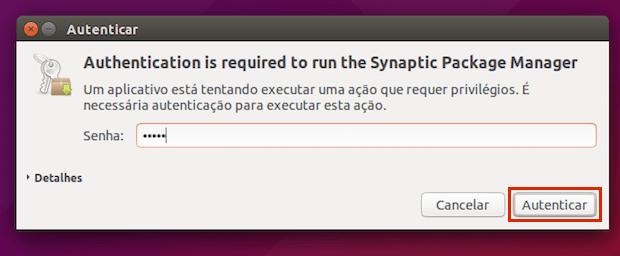
Passo 3. Ao abrir o programa, você será avisado que existem pacotes quebrados;
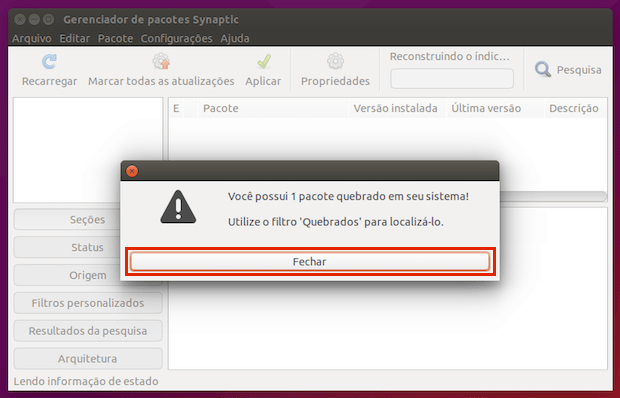
Passo 4. Clique no botão “Status” para poder visualizar os pacotes de acordo com a situação atual deles;
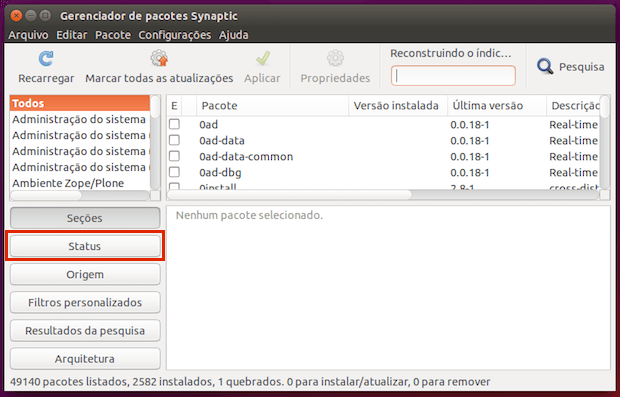
Passo 5. Clique no filtro “Dependências quebradas”, para ver os pacotes que estão nessa situação;
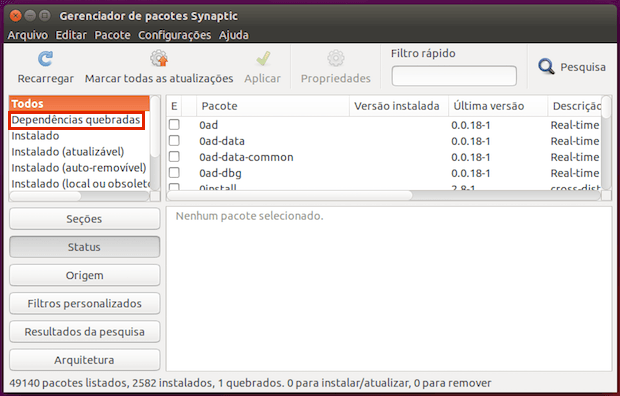
Passo 6. Clique com o botão direito sobre o pacote. No menu que aparece, clique na opção “Marcar para remoção completa”. Depois disso, basta clicar no botão “Aplicar”
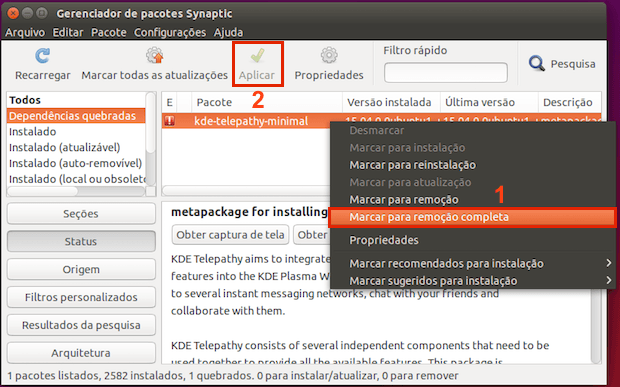
Passo 7. Será exibida a tela “Resumo”. Nela, clique no botão “Aplicar” para iniciar a remoção dos pacotes quebrados;
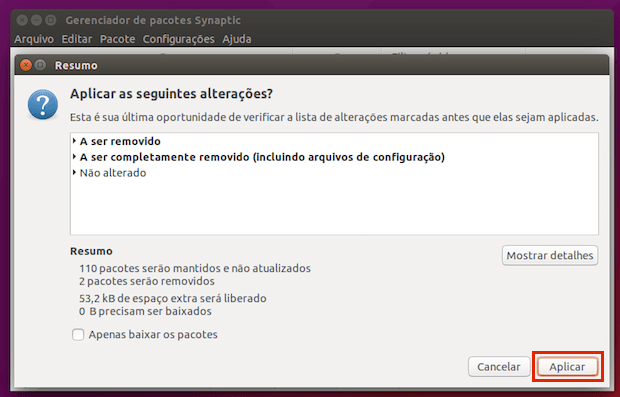
Passo 8. Aguarde o processo ser executado e quando aparecer a janela “Alterações aplicadas”, clique no botão “Fechar”;
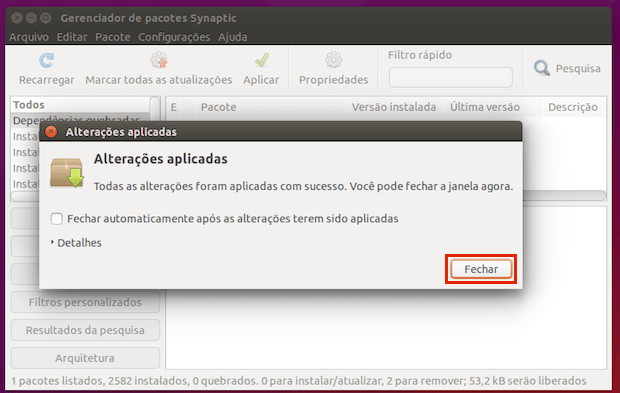
Pronto! Agora você já pode voltar a instalar pacotes normalmente.